Windows 11i yüklemek için TPM gereksinimi nasıl atlanır

Bu bilgisayar Windows 11 hatası çalıştıramıyor olmadan yüklemeye devam etmek için Windows 11 TPM 2.0 gereksinimini atlamak için bu kolay adımları kullanın.
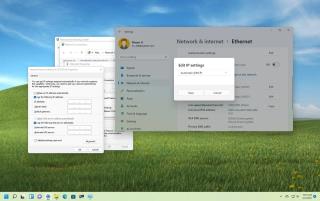
Windows 11'de , Ayarlar uygulaması, Denetim Masası, Komut İstemi ve PowerShell dahil olmak üzere çeşitli yollarla statik bir IP adresini kaldırmak ve dinamik bir ağ yapılandırmasına geçmek mümkündür. Bu kılavuzda, nasıl yapılacağını öğreneceksiniz.
Statik bir TCP/IP adresi , iletişim sorunlarını önlemek için ağ hizmetleri (örneğin, yazıcılar, dosyalar ve uygulamalar) sunan bilgisayarlar için önerilen bir yapılandırmadır. Ancak bu yapılandırmaya artık ihtiyacınız yoksa Dinamik Ana Bilgisayar Yapılandırma Protokolü (DHCP) sunucusu (genellikle yönlendirici) tarafından atanan dinamik ağ yapılandırmasına geçebilirsiniz.
Bu kılavuzda , Windows 11'de dinamik bir adres elde etmek için statik bir IP adresi yapılandırmasını kaldırma adımlarını öğreneceksiniz.
Ayarlar'ı kullanarak dinamik IP adresini (DHCP) yapılandırın
Windows 11'de dinamik bir IP yapılandırması istemek üzere statik bir IP adresini kaldırmak için şu adımları kullanın:
Ayarlar'ı açın .
Ağ ve İnternet'e tıklayın .
Ethernet veya Wi-Fi'ye tıklayın .
“IP ataması” ayarı için Düzenle düğmesini tıklayın .
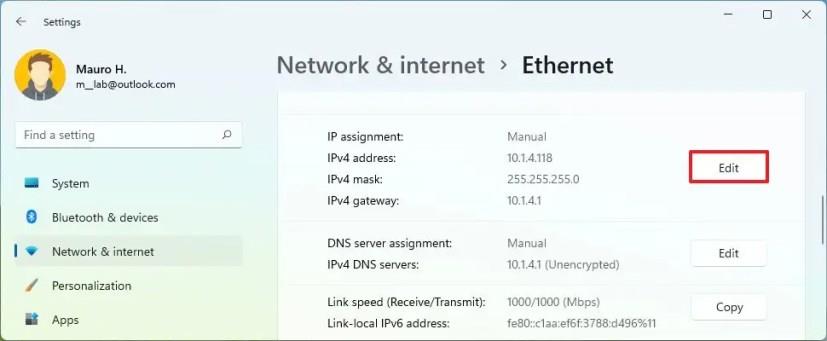
IP ayarlarını düzenle açılır menüsünü kullanın ve Otomatik (DHCP) seçeneğini seçin.
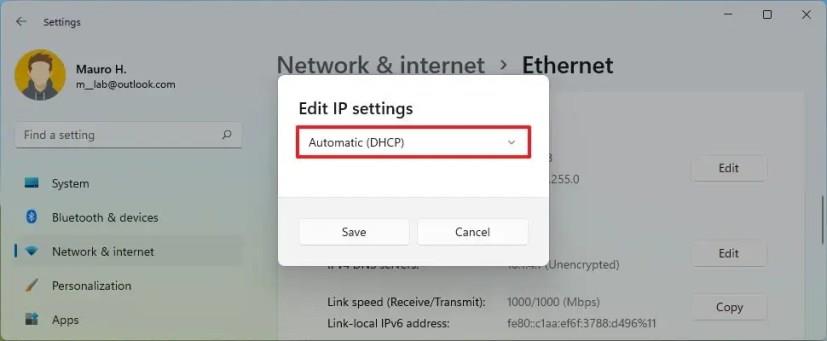
Kaydet düğmesini tıklayın .
Adımları tamamladığınızda, ağ yığını yapılandırması sıfırlanacak ve bilgisayar DHCP sunucusundan dinamik bir IP adresi isteyecektir.
Komut İstemi'ni kullanarak dinamik IP adresini (DHCP) yapılandırın
Komut İstemi ile statik bir TCP/IP yapılandırmasından dinamik olarak atanmış bir yapılandırmaya geçmek için şu adımları kullanın:
Başlat'ı açın .
Komut İstemi'ni arayın , en üstteki sonuca sağ tıklayın ve Yönetici olarak çalıştır seçeneğini seçin.
Ağ bağdaştırıcısının adını not etmek için aşağıdaki komutu yazın ve Enter'a basın
ipconfig
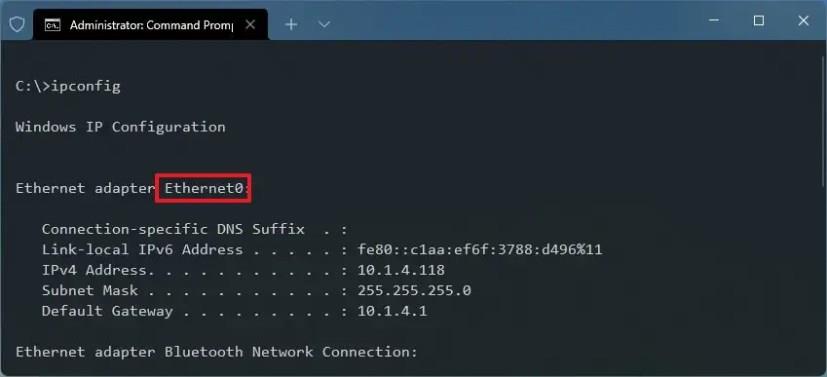
Ağ bağdaştırıcısını Windows 11'de dinamik bir TCP/IP isteyecek şekilde yapılandırmak için aşağıdaki komutu yazın ve Enter tuşuna basın :
netsh arabirimi ip adresi "Ethernet0" dhcp ayarlayın
Komutta, yapılandırılacak bağdaştırıcının adı için “Ethernet0” öğesini değiştirdiğinizden emin olun.
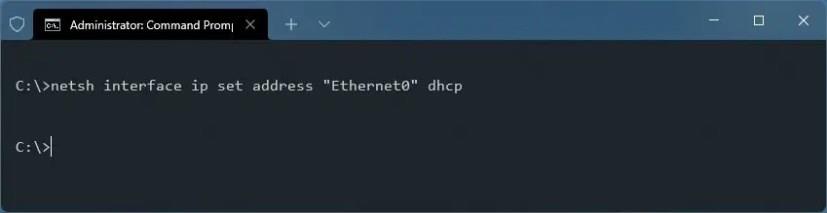
Adımları tamamladıktan sonra ağ bağdaştırıcısı statik ayarları bırakacak ve DHCP sunucusundan dinamik bir adres isteyecektir.
PowerShell kullanarak dinamik IP adresini (DHCP) yapılandırın
Windows 11'de PowerShell ile dinamik bir yapılandırma kullanmak üzere statik bir IP'yi kaldırmak için şu adımları kullanın:
Başlat'ı açın .
PowerShell'i arayın , en üstteki sonuca sağ tıklayın ve Yönetici olarak çalıştır seçeneğini seçin.
Windows 11 ağ bağdaştırıcısının “InterfaceIndex” numarasını not etmek için aşağıdaki komutu yazın ve Enter tuşuna basın :
Get-NetIPConfiguration

Windows 11'de dinamik bir IP değiştirmek ve almak için aşağıdaki komutu yazın ve Enter tuşuna basın :
Get-NetAdapter -Ad Ethernet0 | Set-NetIPInterface -Dhcp Etkin
Komutta, yapılandırmak istediğiniz bağdaştırıcının adı için “Ethernet0” öğesini değiştirdiğinizden emin olun.
Ağ bağdaştırıcısının DHCP kullanarak DNS yapılandırmasını almasını sağlamak için aşağıdaki komutu yazın ve Enter tuşuna basın :
Set-DnsClientServerAddress -InterfaceIndex 11 -ResetServerAddresses
Komutta, bağdaştırıcının yapılandıracağı InterfaceIndex için 11'i değiştirin .
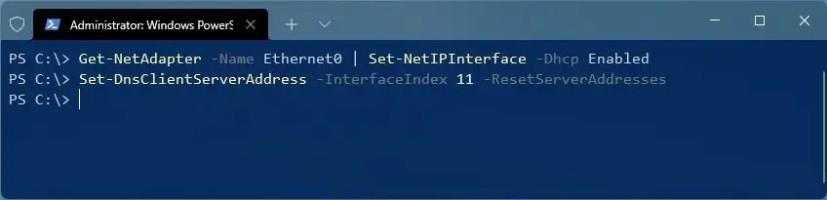
Adımları tamamladığınızda, bilgisayar statik IP'den dinamik IP yapılandırmasına geçecektir.
Denetim Masası'nı kullanarak dinamik IP adresini (DHCP) yapılandırın
Denetim Masası'nı kullanarak bir ağ bağdaştırıcısını dinamik bir IP adresi kullanacak şekilde yapılandırmak için şu adımları kullanın:
Denetim Masası'nı açın .
Ağ ve İnternet'e tıklayın .
Ağ ve Paylaşım Merkezi'ne tıklayın .
Sol bölmedeki Bağdaştırıcı ayarlarını değiştir seçeneğini tıklayın .
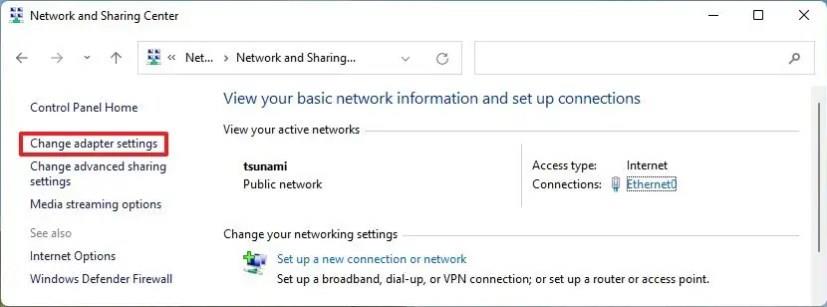
Ağ bağdaştırıcısına sağ tıklayın ve Özellikler seçeneğini seçin.
İnternet Protokolü Sürüm 4 (TCP/IPv4) seçeneğini seçin .
Özellikler düğmesini tıklayın .
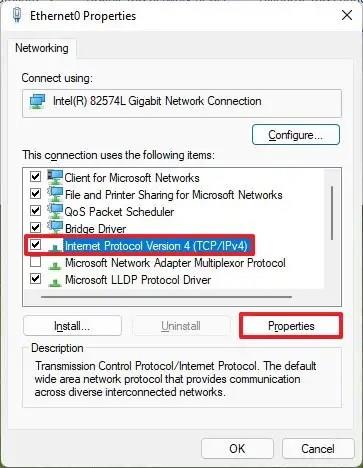
“Otomatik olarak bir IP adresi al” seçeneğini seçin .
“Aşağıdaki DNS sunucu adresini otomatik olarak al” seçeneğini seçin .
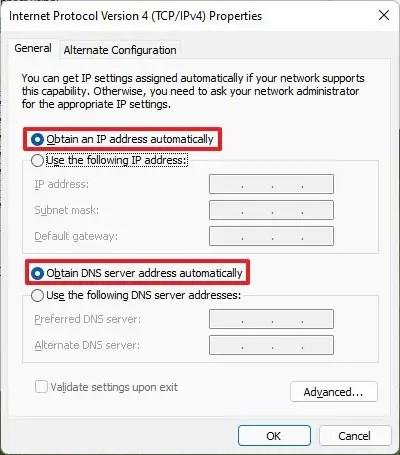
Tamam düğmesini tıklayın .
Adımları tamamladıktan sonra, Windows 11 statik olarak atanan TCP/IP yapılandırması kaldırılacak ve ağdan otomatik olarak dinamik bir yapılandırma isteyecektir.
Bu bilgisayar Windows 11 hatası çalıştıramıyor olmadan yüklemeye devam etmek için Windows 11 TPM 2.0 gereksinimini atlamak için bu kolay adımları kullanın.
Çalışmıyorsa, açılmıyorsa, çökmeye devam ediyorsa veya başka bir sorun varsa, Windows 10 Ayarları uygulamasını iki şekilde sıfırlayabilirsiniz. İşte nasıl.
Windows 11'de Kayıt Defterini yedeklemek için, bir geri yükleme noktası oluşturmak için Sistem Geri Yükleme'yi kullanın veya veritabanını Kayıt Defteri Düzenleyicisi ile dışa aktarın. İşte nasıl.
Android uygulamalarını Windows 11'e hızlı bir şekilde yandan yüklemek için WSATools uygulamasını yükleyin, apk dosyasını seçin ve Yükle düğmesini tıklayın. Basit.
Macrium Reflect, bir HDD'yi SSD ile değiştiriyor veya tam bir yedekleme oluşturuyor olsanız da, sürücü klonlama için harika bir araçtır. İşte nasıl kullanılacağı.
Windows 10 için Gece ışığı gri görünüyorsa, ayarlarını manuel olarak sıfırlayarak bu sorunu hızlı bir şekilde çözebilirsiniz - İşte nasıl yapılacağı.
Windows 10'da 0xC1900200 – 0x20008 ve 0xC1900202 – 0x20008 hatası, bilgisayarınızın minimum gereksinimleri karşılamadığı anlamına gelir. Sorun gidermeyi kontrol edin
Windows 10 için XAMPP'nin kurulumu kolaydır, ancak her şeyin doğru çalışması için Apache ve phpMyAdmin'i nasıl yapılandıracağınızı bilmeniz gerekir.
Windows 10'u temiz yüklemeniz mi gerekiyor? Bunu USB, Medya Oluşturma Aracı, Bu Bilgisayarı Sıfırla, ISO'yu SSD veya HDD'ye monte ederek nasıl yapacağınız aşağıda açıklanmıştır.
PowerShell komutunu kullanarak Windows 10'da Uzak Masaüstü'nü (RDP) etkinleştirebilir veya devre dışı bırakabilirsiniz ve bu kılavuzda bunu nasıl yapacağınızı göreceksiniz.
Windows 10'da bir sanal makine çalıştırmanız gerekiyorsa, Hyper-V'yi ücretsiz olarak kullanabilirsiniz ve özelliğin nasıl etkinleştirileceğini veya kaldırılacağını burada bulabilirsiniz.
Windows 10'da binlerce dosya ve alt klasör içeren büyük bir klasörü silmenin en hızlı yolu budur. İşte nasıl.
Windows Terminal koyu temasını etkinleştirmek için Görünüm ayarlarını veya Settings.json dosyasını ve burada her ikisinin nasıl kullanılacağını kullanabilirsiniz.
Windows Terminal, Ayarlar Kullanıcı Arayüzü ve Settings.json dosyasını kullanarak renk düzenini (tema) değiştirmenize olanak tanır. İşte şemaların nasıl ve nasıl oluşturulacağı.
Windows 11 22H2'ye yükseltme sorunları yaşamamak için yalnızca Windows Update'i kullanın, bir yedek oluşturun, güvenlik uygulamalarını kaldırın, cihazların bağlantısını kesin ve...
Windows 11'de tam bir yedekleme oluşturmak için Sistem Görüntüsü Yedekleme'yi kullanın. Araç ayrıca wbAdmin komutuyla Komut İstemi ile çalışır. İşte nasıl.
Windows Terminal, Settings.json dosyasını temizleyerek veya silerek tüm ayarları sıfırlamanıza olanak tanır ve işte bunun nasıl yapılacağına ilişkin üç yol.
Kanat ayarlarını düzenlemek için Komut İstemi'ni (yönetici) açın, kanat ayarları komutunu çalıştırın, ayarları özelleştirin ve kaydedin.
Windows 10, 0kb kayıt defteri kovanlarıyla RegBack klasörünü gösteriyor mu? Seçeneği devre dışı bırakıldığından, otomatik Kayıt Defteri yedeklemesini etkinleştirmek için bu adımları kullanın.
Windows 11'de Windows Güvenlik uygulaması, Denetim Masası, Komut İstemi veya PowerShell'i kullanarak güvenlik duvarını devre dışı bırakabilirsiniz. İşte nasıl.
Windows 10, özellikle iş ağları ve sunucuları için tasarlanmış bir dizi "İsteğe Bağlı Özellik" içerir. İşte Windows 10 İsteğe bağlı özelliklerin nasıl kullanılacağı ve bunların nasıl etkinleştirileceği konusunda güncel bir rehber.
Windows 10
Monitörünüz doğru renkleri göstermiyorsa, Windows 10
Windows 10
Bluetooth düzgün çalışmıyorsa ve cihazlar bağlanamıyorsa, Windows 10
Windows 10
Windows 11
Windows 11 görev çubuğu konumunuzu ve renginizi değiştirmek için Ayarlara gidin, Kişiselleştirmeyi seçin ve ardından Görev Çubuğuna gidin.
Hiç Microsoft Windows'ta önceden yüklenmiş sürücüler listesine kendi sürücülerinizi eklemek istiyorsunuz. Bu adımlarla kolaylıkla yapabilirsiniz.
Stable Diffusion sahneye çıktı ve sanatçıları, programcıları ve yaratıcılık kıvılcımına sahip herkesi büyüledi. Bu açık kaynaklı metinden resme yapay zeka



























